笔记本如何u盘重装系统,笔记本怎么u盘重装系统
时间:2022-11-03阅读量:
说到重装系统这个话题,想必大家都知道u盘重装吧。u盘重装是装机人员最常用的一种维护电脑的方式。一般电脑出现故障,例如使用过程中突然死机黑屏,或者蓝屏,自己也不知道怎么排查和处理的话,那么可以重装系统,这也是最有效的解决方法。
说到重装系统这个话题,想必大家都知道u盘重装吧。u盘重装是装机人员最常用的一种维护电脑的方式。一般电脑出现故障,例如使用过程中突然死机黑屏,或者蓝屏,自己也不知道怎么排查和处理的话,那么可以重装系统,这也是最有效的解决方法。还有很多用户并不清楚重装系统的操作,下面,小编带来笔记本如何u盘重装系统win11教程。
笔记本怎么u盘重装系统
一、准备工作
1、 首先,准备一个空u盘,用大白菜u盘启动盘制作工具制作u盘启动盘。
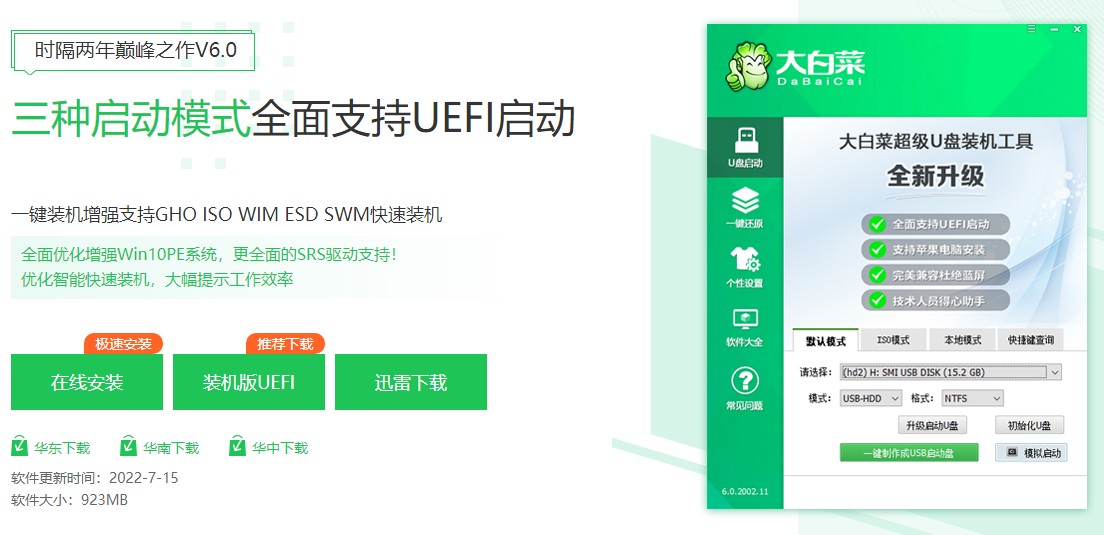
2、 网上下载系统镜像文件。例如要安装win11系统,则下载win11镜像文件,并将其放在u盘根目录下。
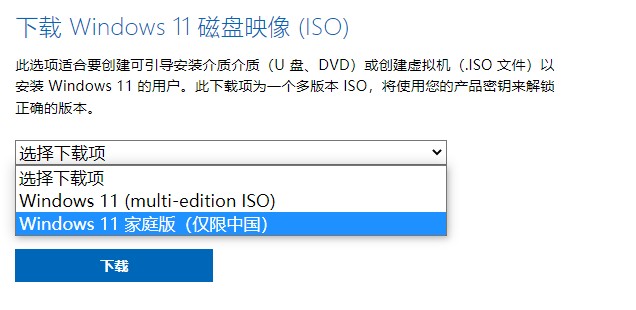
3、 查询电脑u盘启动快捷键。
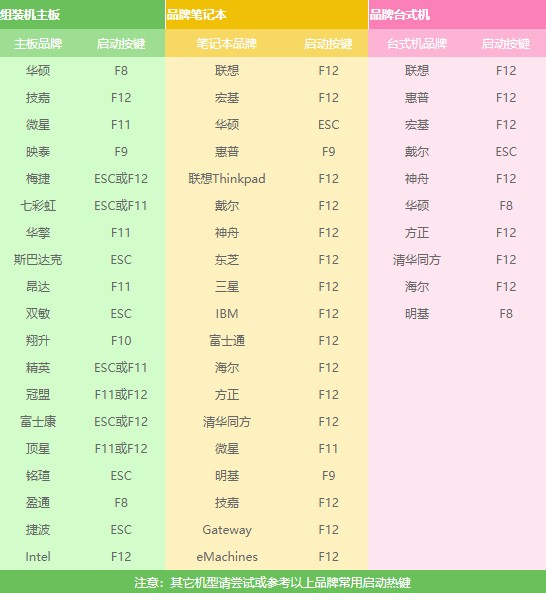
二、设置u盘启动
1、重启电脑,电脑开机时不断地按u盘启动快捷键进入快速启动菜单页面,将启动项设置为u盘。不同品牌类型的电脑设置u盘启动的页面也会不同,可参考下图操作:

2、u盘启动成功,选择第一项pe系统,回车进入。
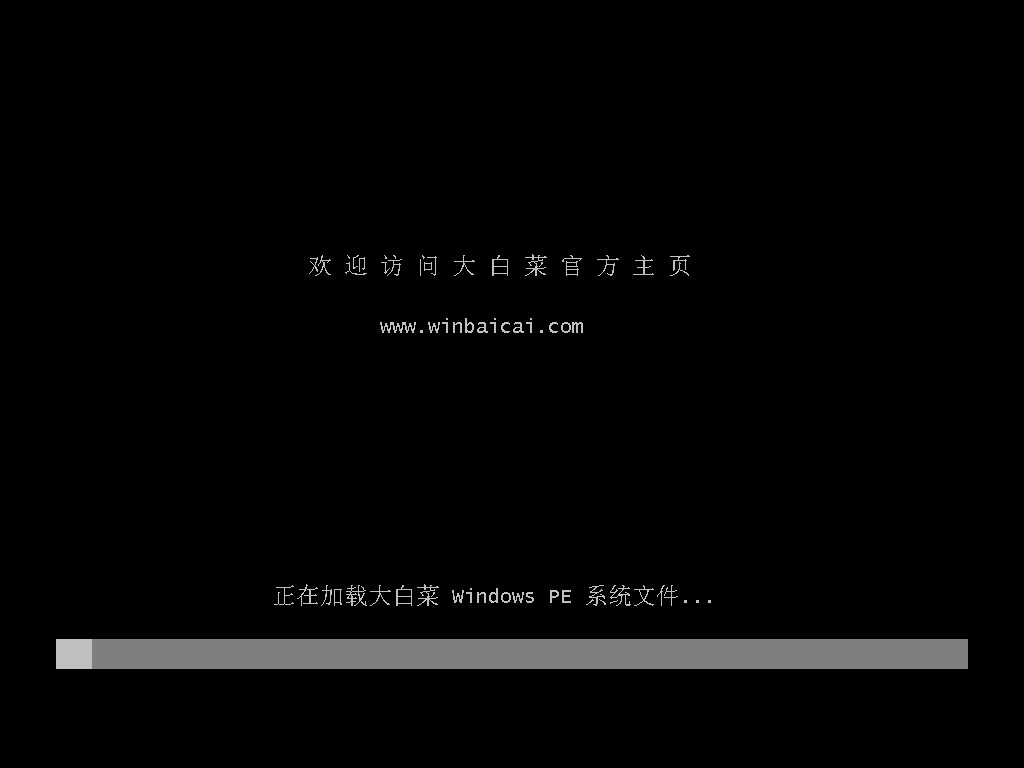
三、u盘安装系统步骤
1、进入pe系统后,打开桌面装机工具,选择镜像安装在系统盘,一般都是c盘,点击执行。
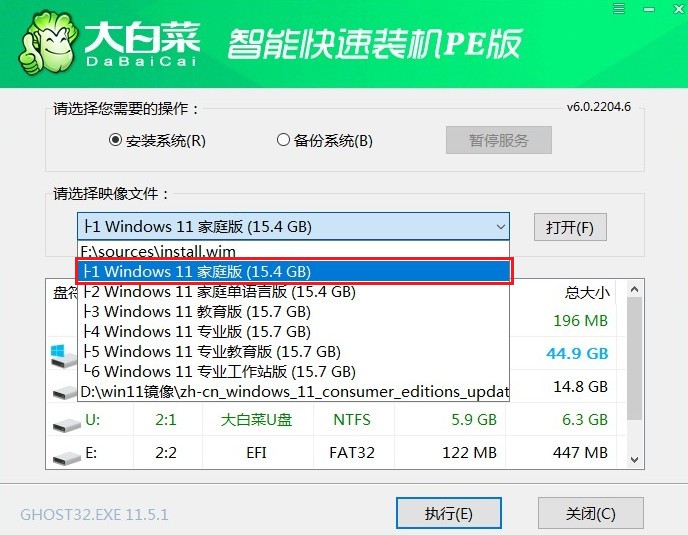
2、默认即可。
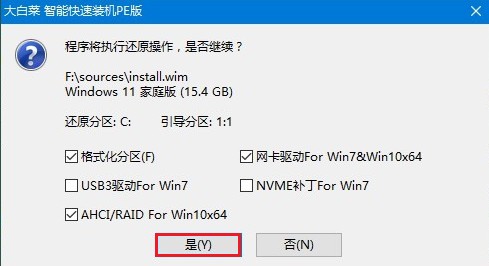
3、勾选完成后重启,等待提示安装完成,在重启时拔出u盘。
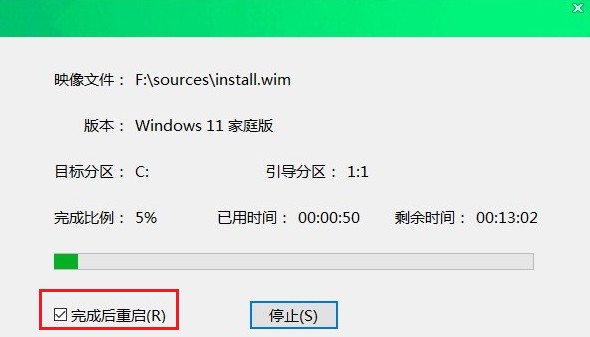
4、电脑经过重启,最后进入系统桌面。
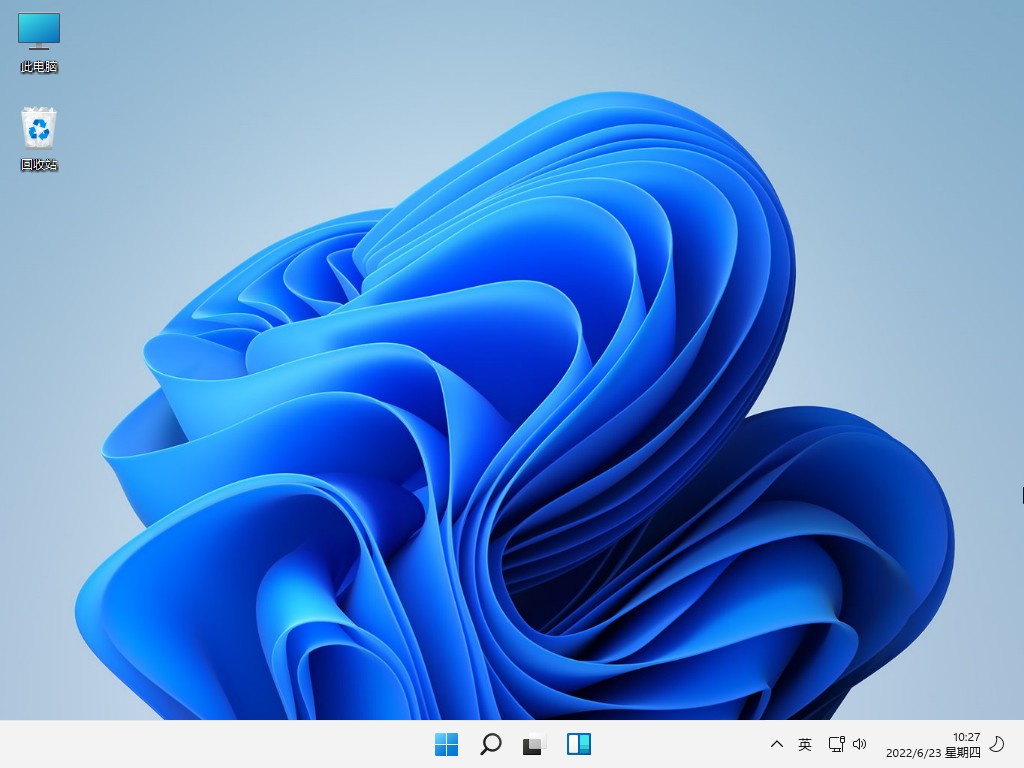
以上操作是,笔记本怎么u盘重装系统,小编以u盘安装win11为例,跟大家详细介绍了操作过程。若有不懂得如何重装系统的小伙伴,可以直接参考这篇教程。不仅是重装win11,重装win10还有重装win7这些系统,重装的操作都基本是一样的,所以参考这一篇教程就足够啦,希望能够帮助到各位哦。